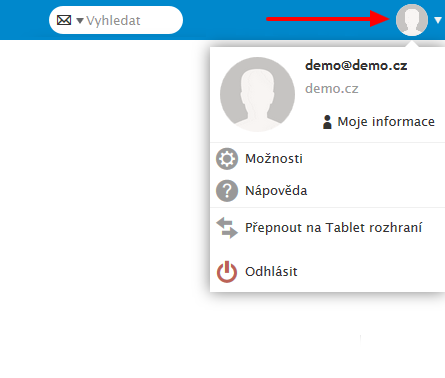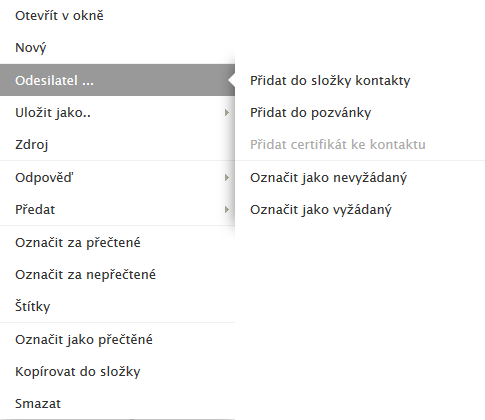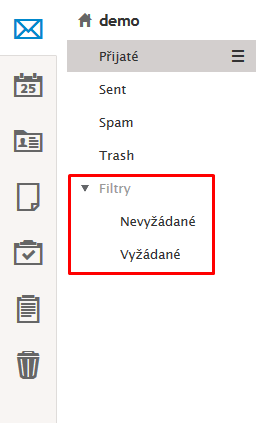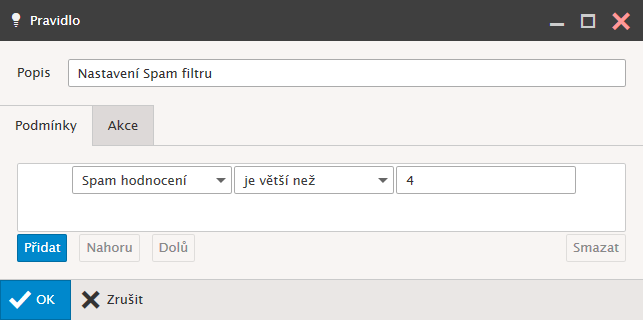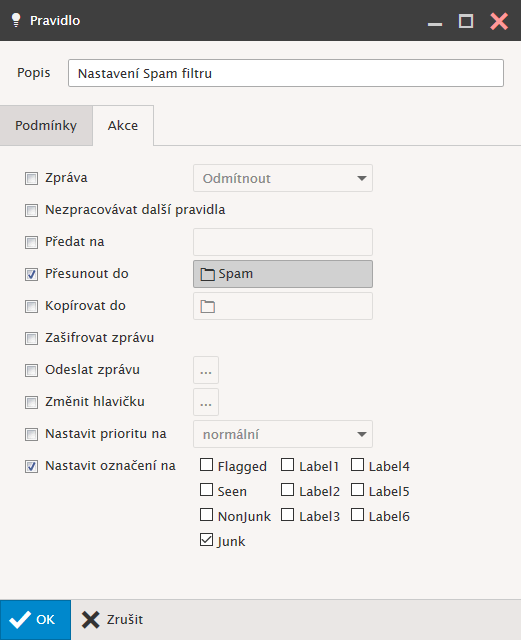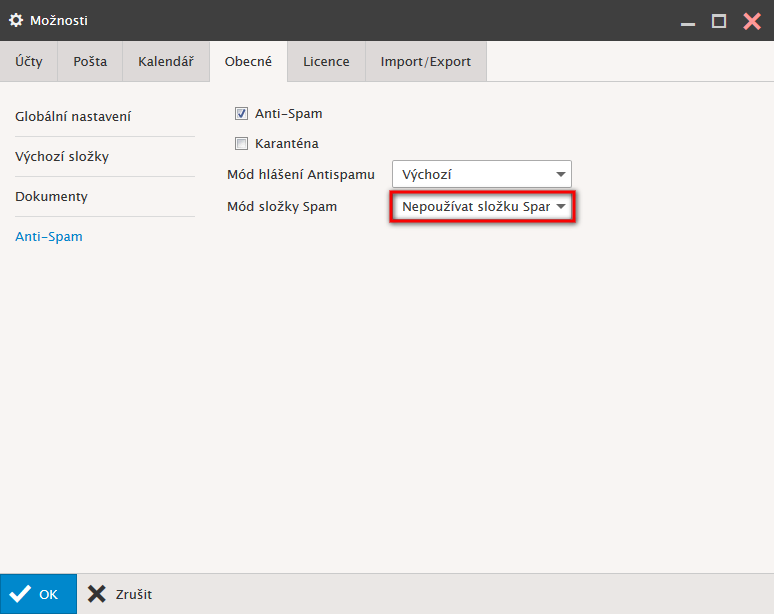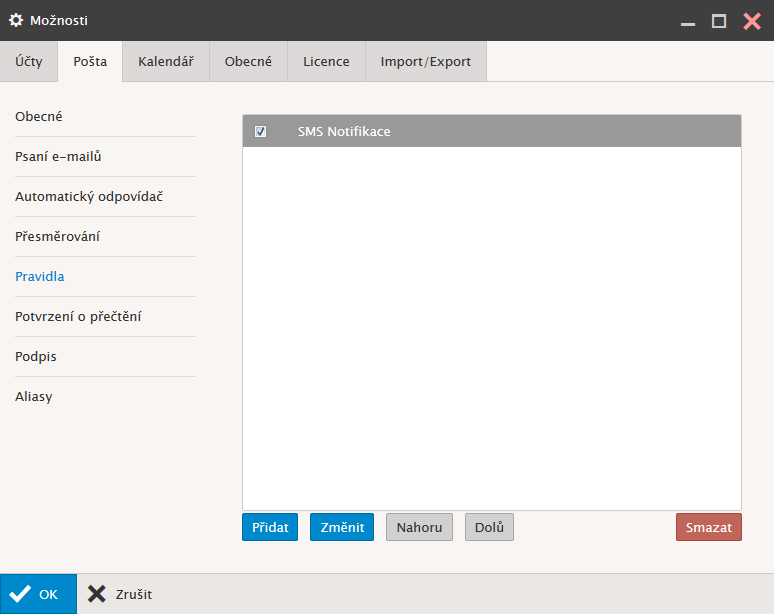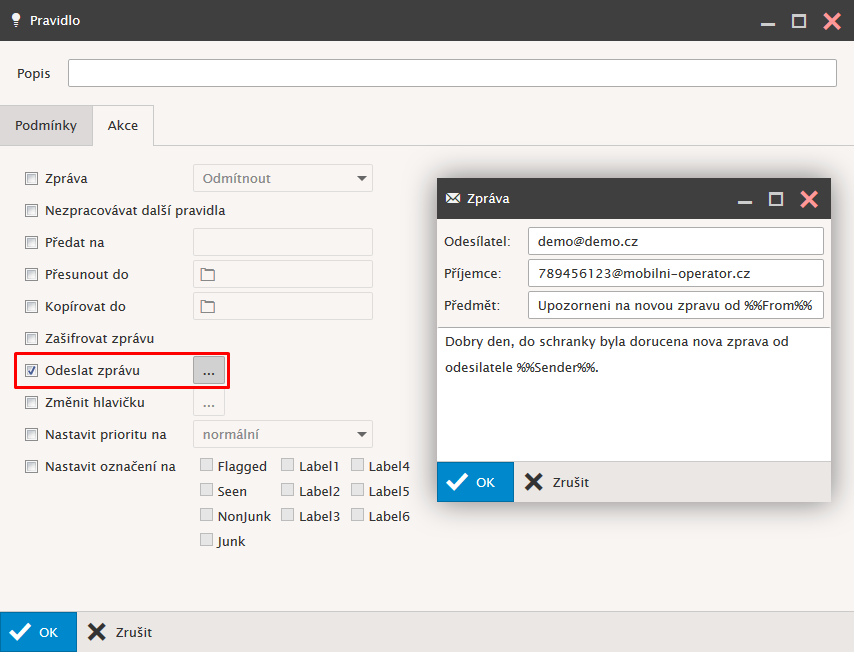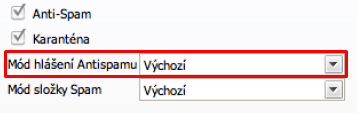Veškeré nastavení probíhá skrze Webmail Icewarp Savana.cz na adrese icewarp.savana.cz s variantou “Desktop rozhraní”.
Volbu “Nástroje - Možnosti” naleznete vždy v pravém horním rohu obrazovky, ve variantě Desktop rozhraní.
1. Práce s filtry vyžádaných a nevyžádaných odesílatelů
Pomocí druhého tlačítka myši lze nad označenou zprávou vyvolat širokou nabídku akcí. Jednou z nich je i “Označit jako vyžádaný” a “Označit jako nevyžádaný”. Tím vytváříte filtry odesílatelů, od kterých bude zpráva nekontrolována Spam filtrem a přímo vložena do doručené pošty, či bude bez kontroly přímo vložena do pošty nevyžádané (složka Spam).
S tímto nastavením se vytváří filtry odesílatelů které lze dále upravovat či měnit. Do filtrů lze vkládat jednotlivé schránky nebo například i celé domény.
Pokud vyvoláte volbu nad zprávou která je například omylem zařazena do složky Spam a provedete výběr možnosti “Označit jako vyžádaný” je nejen odesílatel uveden do filtru vyžádaných odesílatelů ale zpráva je také vyřazena ze složky Spam a je vložena přímo do Přijaté pošty.
2. Pravidla pro Spam hodnocení
V rámci Vaší emailové schránky dochází k automatickému hodnocení pošty za Spam, dle určitých charakteristik, které jsou pro Spam typické. Každá z těchto charakteristik je na Spamovém filtru ohodnocena a v případě, že zpráva získá více jak 5 bodů (aktuálně nastavená hladina), je označena za Spam.
Samozřejmostí je, že máte možnost toto nastavení (přísnost) Spamového filtru zcela ovlivnit a to skrze automatická pravidla nad schránkou. V hlavním menu vyberte možnost “Nástroje - Možnosti” a záložku “Pošta - Pravidla”.
Zde zvolte tlačítko “Přidat” a pojmenujte Vaše nové pravidlo. Do podmínek vyberte “Spam hodnocení”, volbu “je větší než” a poté uveďte číslovkou počet bodů (v našem příkladě jde o hodnotu 4 body).
V rámci záložky “Akce” uveďte jak si přejete se zprávou naložit (nedoporučuji zprávu odmítat nebo smazat, jelikož může být ohodnocena i regulérní pošta). Doporučené nastavení je takovou zprávu přesunout do složky “Spam” která je k tomuto určená a která se pravidelně promazává. Můžete přidat například o označení že jde o “Junk” (zpráva určená ke smazání).
3. Deaktivace složky Spam
V případě že využíváte POP3 spojení se schránkou, pak doporučujeme provést změnu v nastavení spamového filtru. V hlavním menu vyberte možnost “Nástroje - Možnosti” a záložku “Bezpečnost - Anti-spam”. Zde naleznete nastavení u kolonky “Mód složky Spam” kde lze zvolit “Nepoužívat složku Spam”. Tím docílíte toho že Spamový filtr bude na serveru stále funkční, ale veškeré zprávy budou vkládány do složky “Přijaté zprávy” a proto i zprávy označené za Spam dorazí do Vašeho poštovního klienta. Díky tomu již nezůstane na serveru žádná pošta.
4. Aktivace a používání Karantény
Systém karantény v Icewarpu umožňuje ještě další možnosti práce se spam filtrem a větší obraně proti nežádoucímu Spamu. Tento systém po aktivaci v hlavním menu možnost “Nástroje - Možnosti” a záložce “Bezpečnost - Anti-spam” vytvoří novou složku “Karanténa” v adresářové struktuře.
Zprávy od neznámých příjemců (nejsou ve filtru povolených/nepovolených odesílatelů) které získali určité Spam hodnocení jsou vloženy do složky “Karanténa”. O této skutečnosti je informován odesílatel který zprávu zaslal. Tomu je doručen email s informací o tom že jeho zpráva byla vložena do karantény a v případě že si přeje zprávu doručit pak musí provést následující krok. Jedná se o opsání jednoduchého kódu z obrázku (tzv. CAPTCHA).
Pokud odesílatel tento kód opíše do 14 dní od doručení zprávy je jeho zpráva okamžitě vložena do složky “Doručená pošta” a do budoucna je již zařazen do povolených odesílatelů (komunikace je od tohoto kroku již ověřená a není kontrolována Spam filtrem).
Když se tak do 14 dní nestane (odesílatel nemá zájem Vám zprávu doručit nebo toho není technicky schopen jako například robot odesílající nevyžádanou poštu) tak je zpráva po 14 dnech vložena do složky “Spam” a odesílatelova adresa je uložena do seznamu nepovolených odesílatelů (komunikace je od tohoto kroku již spam filtru známá a proto veškeré příchozí zprávy doručuje přímo do Spamu).
Veškerou komunikaci můžete samozřejmě sledovat a okamžitě si ze složky “Karanténa” doručit. Stačí nad zprávou ve složce vyvolat kontextové menu a označit odesílatele za vyžádaného.
5.SMS notifikace na příchozí zprávu
SMS notifikaci o novém doručeném emailu do schránky na mobilní emailovou chránku nově zprovozníte pomocí filtru, který zpracovává přímo server. Pro původní mail server bylo nutné nastavit vše v administraci hostingového účtu, nově nastavení provedete pomocí IceWarp webmailu. Nastavení najdete pod záložkou “Pošta - Pravidla”.
V záložce “Podmínky” uvedete podmínku kterých zpráv se má notifikace týkat.
V záložce “Akce” zatrhnete možnost “Odeslat zprávu”, vypíšete alias pro Vaše telefonní číslo a text který chcete přijímat SMS zprávou.
V případě nepřijímání SMS si nejdříve ověřte nastavení u Vašeho mobilního operátora. Někteří mobilní operátoři vyžadují aby bylo specifikováno z jakých emailových schránek se budou emaily převádět na SMS (neděje se tak automaticky).
6. Týdenní Spam report
V hlavním menu vyberte možnost “Nástroje - Možnosti” a záložku “Bezpečnost - Anti-spam”. Zde naleznete nastavení “Mód hlášení Antispamu”, který Vám umožní v případě výchozího nastavení zasílat týdenní Spam report emailů které jsou uloženy ve složce Spam. Případnou deaktivaci zvolíte volbou “Neodpovídat”.